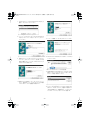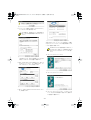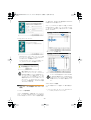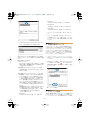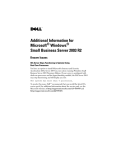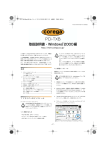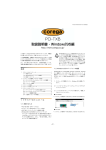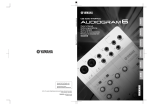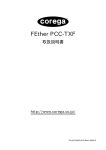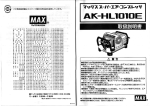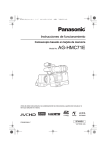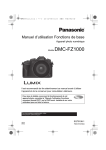Download 取扱説明書 Windows NT4.0編
Transcript
PCI-TXB.RevA.NT.fm 1 ページ 2000年8月9日 水曜日 午後4時35分 PN J613-M3518-02 Rev.A 000825 http://www.corega.co.jp/ この度は、 「corega PCI-TXB」LAN ア ダプター(以下、本製品) をお買い上げいた だきまして誠にあ りがとうございます。 ピ ュー タ機種 で本 製品を ご使 用にな る場 合は、ユー ザ ーサポートの対象外とさせ ていただきますので予め ご了承ください。 この取扱説明書は、本 製品を Windows NT 4.0 のもと で正しく ご利用いただく ための手引きです。ハ ードウェアの設 定などは、 本製品に付属の取 扱説明書< Windows98 編 >をご覧ください。 NEC PC98-NX にインストールされた Windows NTのも とで本製品をご使 用になる場合、NEC によって保証さ れ ていないインストール環 境でのご使用は、お客様の 責 任において行ってくださ い。それらの環境で本製品 を ご使用になる場合は、ユーザ ーサポートの対象外と させていただきますので予めご了承ください。 また、以下に挙げた 例は一例であり、お 客様の環境によ っては、 手順や表示画面が 異なることがあり ますことをご了承く ださい。 本書では、下記の条件 を仮定したインス トール例を示します。 • ネット ワークアダプタ ー用ドライバー を含むネットワ ーク環 境は、全くインストールされておらずこれからインストールし ます。 本 取扱説明書に記載した内 容は一例であり、お客様の 使 用するコ ンピュータ やネット ワーク環 境によって、 手 順や表示画面が異なるこ とがあります。予めご了承 ください。 • Windows NT Ver. 4.0 Workstation を使用し、Windows NT が要求する問い合わせに対して、基本的にデフォルトで答えま す。 本製品のインストールを Windows NT のインストール と 同時に行う ことは避けて ください。必ず、Windows NT のインストールを完了したあとで、本製品のインス トールを行ってください。Windows NTは P lug & Playを サポートしていないため、Windows NTと本製品のイン ストールを同時に行うと、Windows NTのインストール 中 に本製品が使用するハード ウェアリソースが他のデ バ イスと重複するおそれが あり、重複の回避に手間取 ることがあります。 目次 1 インストール時のご注意 ............................................................. 1 2 ドライバーのインストール .........................................................2 2.1 用意するもの ........................................................................ 2 2.2 新規インストール ................................................................2 3 インストールの確認とアダプターの設定 ................................ 5 3.1 リソース値の確認 ................................................................5 3.2 ドライバーの設定 ................................................................5 4 本製品を使用しないとき ............................................................. 6 5 ドライバーの削除.......................................................................... 6 6 ドライバーの再インストール .....................................................7 サービスパックについて 重要:WindowsNT のサービスパックをインストールし ているか確認してください。 「スタート」→「プログラム」→「管理ツール(共通) 」 →「Windows NT診断プログラム」と進むと、 「バージョ ン」タ ブが表示さ れます。表示が「Service Pack 2」以 上 であればサービスパックを インストールしています の で、ドライバーのインスト ール後、コンピュータを 再 起動する前に必ずサービス パックの再インストール を してください。サービスパッ クをインストールせず にコンピュータを再起動すると、WindowsNT が起動で きなくなることがあります。 1 インストール時のご注意 本製品のインスト ールを始める前に、以下のことをご確 認くださ い。各操作・設定の手 順については Windows NT の マニュアル・ ヘルプをご覧くだ さい。 Windows NTのハードウェア互換性リスト (Windows NT パッケージに同 梱されています)に挙げら れていない コンピュータ機 種で本製品をご使用に なる場合は、お 客様 の責 任にお いて ご使用 くだ さい。それ らの コン NT-service.tif -1- PCI-TXB.RevA.NT.fm 2 ページ 2000年8月9日 水曜日 午後4時35分 3. 「ネットワークセットアップウィザード」ダイアログが表示さ れ ます。 「ネットワー クに接続(W):」にチェ ックマークを 付け、 「次へ(N)」をクリックしてください。 NT-inst02.tif 図 1-1 サービスパックの確認 2 ドライバーのインストール 図 2.2-3 2.1 用意するもの ネットワークセットアップウィザードの起動 • PCI-TXB アダプター本体、UTP ケーブルなど 4. 以下のダイアログが表示されたら、 「一覧から選択(S)...」を クリックしてください。 • コンピュータ(Windows NT 4.0 インストール済み) NT-inst03.tif • Windows NT の C D-ROM • PCI-TXB ドライバーディスク(本製品に付属) • Windows NT サービスパック(サービスパックをインストール している場合のみ) 2.2 新規インストール 1. 「スタ ート」→「設 定」→「コン トロ ール パネ ル」と進 み、 「ネットワーク」アイコンをダブルクリックしてください。 図 2.2-4 NT-con_net.tif ネットワークアダプタは一覧から選択 5. 「ネッ トワークアダプタの選択」ダイアログが表示されます。 「ディスク使用(H)...」をクリックしてください。 NT-inst04.tif 図 2.2-1 「ネットワーク」 (コントロールパネル) 2. 下のダイアログが表示されます。 「今すぐインストールします か?」の問いに対して、 「はい(Y)」をクリックしてくださ い。※ 1 NT-inst01.tif 図 2.2-5 ネットワークアダプタの選択にディスクを使用 6. 次 のダイ アログ が表示さ れます ので、本製 品のド ライバー デ ィ ス ク を フ ロ ッ ピ ー ド ラ イ ブ に 挿 入 し、パ ス 「A:¥windows.nt 」を入力し、 「OK」 をクリックしてください。 図 2.2-2 ネットワークのインストール開始 PCI-TXB-NTinst01.tif ※ 1. 「Windows NT ネットワークのインストール」で「まだネットワー クに接続しない (D) 」を選択したとき、このダイアログが表示され ます。このダ イアログではなく「ネットワーク」パネ ルが表示され た場合は、既にネットワークに関する WindowsNT ファイルがイン ストール されています。この場合は「ネット ワーク」パネルの「ア ダプタ」タブ→「追加」と進むと、手順 5. の図 2.2-5 が表示され、 本製品のみのインストールが始まります。 -2- 図 2.2-6 ドライバーの所在の指定 PCI-TXB.RevA.NT.fm 3 ページ 2000年8月9日 水曜日 午後4時35分 7. 次のダイアログで、 「corega PCI-TXB Ethernet Adapter」を 選択し、 「OK」をクリックしてください。 PCI-TXB-NTinst02.tif 図 2.2-7 選択するドライバーを確認 図 2.2-10 使用するサービスをチェック 8. 「ネットワークアダプタ(A):」の「corega PCI-TXB Ethernet Adapter」にチェックマークを付け、 「次へ(N) :」をクリッ クしてください。 11.メッセージを確認して、 「次へ(N)」をクリックしてください。 NT-inst07.tif PCI-TXB-NTinst03.tif 図 2.2-11 ネットワークコンポーネントのインストール 図 2.2-8 ドライバーファイルの検索開始 9. 使用する ネットワーク プロトコルにチ ェックマーク を付け、 「次へ(N):」をクリックしてください。 (詳 細はシステム管 理者にご確認ください。 )ここでは、 「TCP/IP プロトコル」の みをチェックすると仮定します。 12.Windows NT の CD-ROM をドライブに挿入し、 「D:¥i386」 と入力してください。 NT-inst08.tif NT-inst05.tif 図 2.2-12 WindowsNT ファイルの所在の指定 13.本製品の設定ダイアログが出ますので、Connection Type を 選択してください。 Connection Typeについて詳しくは、 「3.2 ドライバーの設定」を参照してください。 PCI-TXB-NTinst04.tif 図 2.2-9 使用するネットワークプロトコルをチェック 10.使用するサービスを設定し、 「次へ(N)」をクリックしてく ださい。お客様のネットワークでどの ようなサービスが使用 されているかは、システム管理者にご確認ください。 図 2.2-13 本製品の設定(例) NT-inst06.tif 14.ドライバーおよび Windowsファイルのコピーが始まります。 手 順 9. で「TCP/IP プロトコル」を 選択した場合はここで 「DHCP を使用するか?」を質問されます。ここでは、デフォ ルトである「いいえ(N)」をクリックすると仮定します。 NT-DHCP.tif -3- PCI-TXB.RevA.NT.fm 4 ページ 2000年8月9日 水曜日 午後4時35分 図 2.2-14 DHCP メッセージ 15.14. で「いいえ」を選択した場合は「TCP/IP のプロパティ」 として IP アドレスなどの値を設定します。 以下の説明で は、具体的なアドレス、名称を 使用しま すが、これらはお客 様の環境におけるもの を入力して ください。 PCI-TXB-NTinst05.tif 図 2.2-17 TCP/IP の設定(「WINS アドレス」タブ) 必要 であれ ば、さらに「ル ーティ ング」の設 定を行 い、最後に 「OK」をクリックしてください。これらの設定 の詳細については システム 管理者にご確認く ださい。 Windows NT Server をご使用の場合は「DHCP リレー」 タ ブがあ ります。DHCP リ レーの詳 細は Windows NT Server のマニュア ルまたはオンライ ンヘルプをご覧く ださい。 18.「次へ(N)」をクリックしてください。 NT-inst10.tif 図 2.2-15 TCP/IP の設定(「IP アドレス」タブ) 上図(図 2.2-15)は、あくまでも設定例です。 IP アドレスの 設定について詳しくはシステム管理者にご確認ください。 16.DNS (Domain Name System)の設定をします。 「DNS」の タブをクリックしてください。下 に入力例を示します。ここ では、ホスト名として「PC1」を仮定しています。 NT-inst09.tif 図 2.2-18 バインドの確認 19.「次へ(N)」をクリックしてください。 NT-inst11.tif 図 2.2-16 TCP/IP の設定(「DNS」タブ) 図 2.2-19 ネットワーク起動の確認 17.続いて、 「WINS(Windows Internet Name Service)アドレ ス」の設定を行います。 PCI-TXB-NTinst06.tif 20.「次へ(N)」をクリックしてください。ここでは「ワークグ ループ(W)」をそのまま使用すると仮定します。詳細はシス テム管理者にご確認ください。 NT-inst12.tif -4- PCI-TXB.RevA.NT.fm 5 ページ 2000年8月9日 水曜日 午後4時35分 れ、管理され ます。割り当てられた 値を確認するには Windows NT 診断プ ログラムをご使用く ださい。 「スタート」→「プログ ラム」→「管 理ツール(共通) 」→「Windows NT 診断 プログラム」と 進み、 「リソー ス」タブをク リックする と、本デ バイス「COBPCITX」に 割り当 てられ たリソ ースを確 認するこ とができます。 PCI-TXB-NTdri01.tif 図 2.2-20 ワークグループなどの設定 21.「完了」をクリックしてください。 NT-inst13.tif 図 3.1-1 リソースの確認(IRQ) PCI-TXB-NTdri02.tif 図 2.2-21 インストールの完了 WindowsNT のサー ビスパックをイ ンストールして いる場 合、「いいえ(N )」 をクリックし、サービスパックをインストー ルした後にコンピュータを再起動してください。 サー ビ スパ ック を イン スト ー ルし てい な い場 合、「は い (Y)」をクリックしてコンピュータを再起動してください。 NT-inst14.tif 図 2.2-22 再起動の確認 重要:本製品のドライバーをインストールすると、 サ ービ ス パッ ク によ っ てイ ン スト ー ルさ れ てい た WindowsNT の最新のファイルが、CD-ROM の古いバー ジョンのファイ ルによって上書きされ ます。サービス パックをインス トールしている場合、コン ピュータを 再起動する前に 必ずサービスパックの再イ ンストール をしてください。サ ービスパックをインス トールせず にコンピュータを再起動すると、WindowsNT が起動 できなくなることがあります。 図 3.1-2 リソースの確認(I/O ポート) コ ンピュータに予め組み込ま れているデバイスの中に は「Windows NT診断プログラム」上に表示されないも のもあります。コンピュータのマニュアルと「Windows NT 診断プログラム」の 2 つを用いて確認を行ってくだ さい。 3.2 ドライバーの設定 3 インストールの確認とアダプターの 設定 ここでは、本製品のネットワ ーク通信モードに 関する設定を行い ます。 1. 「コントロールパネル」の「ネットワーク」をダブルクリック し、 「アダプタ」タブをクリックしてください。 3.1 リソース値の確認 PCI-TXB-NTdri03.tif コンピュータを再 起動すると、本製 品に対してリソー ス(I/O ア ドレス、イン タラプト)が 割り当てられます。これらの値 は PCI ローカルバス仕様 により、 コンピュー タによって自動的 に設定さ -5- PCI-TXB.RevA.NT.fm 6 ページ 2000年8月9日 水曜日 午後4時35分 • 10 Full Duplex 10Mbps の Full duplex(全二重)モードに設定します。 • 100 Half Duplex 100Mbps の Half duplex(半二重)モードに設定します。 • 100 Full Duplex 100Mbps の Full duplex(全二重)モードに設定します。 3. 「ネッ トワーク」ダイアログに戻り、 「閉じる」をクリックし ます。 4. 「ネットワーク設定の変更」ダイアログで「今すぐコンピュー タ を再起動 しますか?」とい う問いに 対して、 「はい」をク リッ クしてください。変更した設定は再起動することで有効 となります。 図 3.2-1 ネットワーク( 「アダプタ」タブ) 2. 「corega PCI-TXB Ethernet Adapter」をダブルクリックして ください。本製品の設定ダイアログが表示されます。 PCI-TXB-NTdri04.tif 4 本製品を使用しないとき ドラ イバーの インスト ール後、一時 的に本製 品を使用 しないと き、 例えば UTP ケーブルを 本製品から外して いるなどの場合は、 ドライバ ーをアンロードし てください。 ドライ バーがロードされ たままに しておくと、 Windows NT はこれらの 現象をネットワー クのエラ ーとして検出し、 イ ベントビューアに よる警告が表示さ れる ようにな ります。この 現象はド ライバー をアンロ ードする (バインド しない)ことによって 回避できます。 図 3.2-2 ネットワークメディアの設定 「Duplex Mode」 リストからご使用 の環境に合ったもの を選択し、 「OK」をクリ ックしてください。詳細 はシステム管理者 にご確認 ください。 各項目の意味は以 下の通りです。 • AUTO(デフォルト) 1. 「コントロールパネル」→「ネットワーク」→「バインド」と 進みます。 「バインドの表示」で「すべてのアダプタ」を選択 してください。 2. 本 製品のアイ コンを選択 し、 「無効」をクリック してくださ い。本 製品のアイコンが無効( Auto-negotiation を有効(Enable)に設定します。 この項目 を選択した場合、 接続先機器の仕 様によって動作は以下のよ うに変わりますのでご注意ください。 )アイコンに変わります。 使用 を再開する場合は、本製品のアイコンを選択し、 「有効」 をクリックします。 PCI-TXB-NTdri05.tif 接続先機器が Auto-negotiation をサポートしている場合 可能な最 高の速度(100/10 Mbps)およびモード(Full/Half duplex)となります。 接続先機器が Auto-negotiation をサポートしていない場合 接続先機 器(ハブなど)が Auto-negotiation 機 能をサポー トしていない場合にこの 「A UTO」 を選択すると、ネットワー クメディアは通信速度(100/10 Mbps) のみ自動的に検出 し、 検出された速度の Half duplex モードとなります。 した がって、接続先機器が 100Mbps の Full duplex モードをサ ポートしていても Auto-negotiation 機能をサポートしていな い場合に最高速度( 100Mbps Full duplex)を得るために は、「100 Full Duplex」を選択する必要がありますのでご注 意ください。 接続先機器が Half duplex (半二重)のみに対応している場 合、本製品を Full duplex( 全二重)に設定すると、ネッ ト ワーク障害の原因となりますので避けてください。この場合 は、接続先機器と同様に Half duplex に固定するか、 「AUTO」 を選択してください。 • 10 Half Duplex 10Mbps の H alf duplex(半二重)モードに設定します。 図 4-1 バインドの無効化 5 ドライバーの削除 本製品の 登録内容を削除し、再びインストール する手順は以下の とおりで す。ただし、ドラ イバーを削除しても、本製品にバイン ドして いたプロトコ ルやサービスは 削除されませ ん (一部の設 -6- PCI-TXB.RevA.NT.fm 7 ページ 2000年8月9日 水曜日 午後4時35分 定値、 例えば TCP/IP にお ける IPア ドレスなどは削除 されます) 。 したがって、本製品を再イ ンストールすれば、再びそれ らのプロ トコル、サービスなど を使用できます。 1. 「スタート」→「設定」→「コントロールパネル」→「ネット ワーク」と 進み、 「アダプタ」タ ブをクリッ クしてくだ さい (図 3.2-1) 。 2. 「ネットワークアダプタ(N):」の「corega PCI-TXB Ethernet Adapter」を選択し、 「削除(R)」をクリックしてください。 PCI-TXB-NTdri06.tif 図 5-1 ネットワークアダプタを削除 3. 以下のダイアログが表示されます ので、フロッピーディスク ドライブにフロッピーディスクが入 っている場合は取り出し て、 「はい」をクリックし、コンピュータを再起動します。 NT-del.tif 図 5-2 削除の確認 6 ドライバーの再インストール ドライバーを再イ ンストールする手 順は以下の通りです。 1. 「5 ドライバーの削除」の手順にしたがい本製品のドライバー を削除します。 2. 「コントロールパネル」の「ネットワーク」をダブルクリック し、 「アダプタ」タブで「追加 ..」ボタンをクリックしてくだ さい。 「2.2 新規インストール」の手順 5. から再開すること になります。 -7-